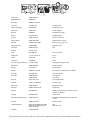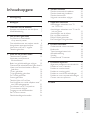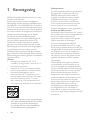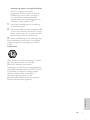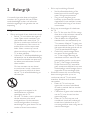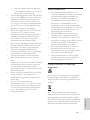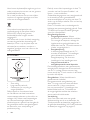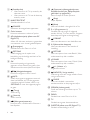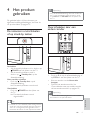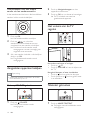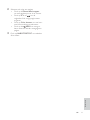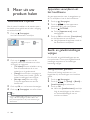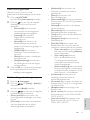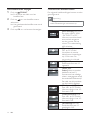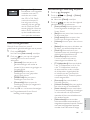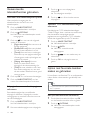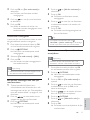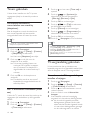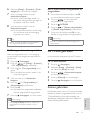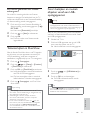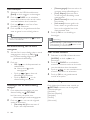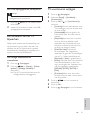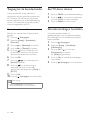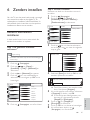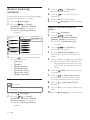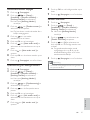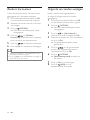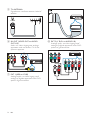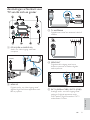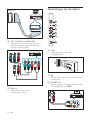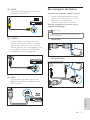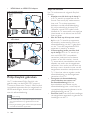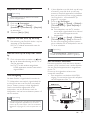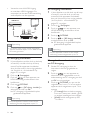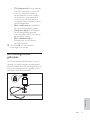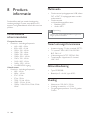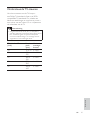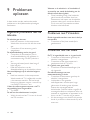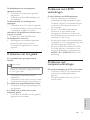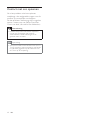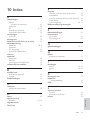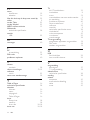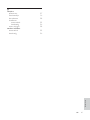Philips 32PFL5404/12 Handleiding
- Categorie
- Lcd-tv's
- Type
- Handleiding

Register your product and get support at
www.philips.com/welcome
32PFL5404/12
NL Gebruiksaanwijzing

www.philips.com/support
Model
Serial

1
6 Zenders instellen 25
Zenders automatisch installeren 25
Zenders handmatig installeren 26
Zenders hernoemen 28
Volgorde van zenders wijzigen 28
7 Apparaten aansluiten 29
Aansluitingen achterkant voor TV
van 19-22 inch 29
Aansluitingen achterkant voor TV van 26
inch en groter 31
Aansluitingen aan de zijkant 32
Een computer aansluiten 33
Philips Easylink gebruiken 34
Een Kensington-slot gebruiken 37
8 Product-informatie 38
Ondersteunde schermresoluties 38
Multimedia 38
Tuner/ontvangst/transmissie 38
Afstandsbediening 38
Voeding 38
Ondersteunde TV-steunen 39
9 Problemen oplossen 40
Algemene problemen met de televisie 40
Problemen met TV-zenders 40
Problemen met het beeld 40
Problemen met het geluid 41
Problemen met HDMI-verbindingen 41
Problemen met computerverbindingen 41
Contact met ons opnemen 42
10 Index 43
Inhoudsopgave
1 Kennisgeving 2
2 Belangrijk
4
3 Overzicht van de televisie 7
Knoppen en indicatoren aan de zijkant 7
Afstandsbediening 7
4 Het product gebruiken 9
De televisie in-/uitschakelen
of op stand-by zetten 9
Overschakelen naar een andere zender 9
Aangesloten apparaten bekijken 10
Het volume van de TV regelen 10
Teletekst gebruiken 10
5 Meer uit uw product halen 12
Televisiemenu’s openen 12
Apparaten verwijderen uit
het hoofdmenu 12
Beeld- en geluidsinstellingen wijzigen 12
Geavanceerde teletekstfuncties gebruiken 16
Lijsten met favoriete kanalen maken en
gebruiken 16
Timers gebruiken 18
TV-vergrendeling gebruiken 18
De TV-klok gebruiken 19
Scenea gebruiken 19
Televisie kijken in Dual View 21
Foto’s bekijken en muziek afspelen vanaf
een USB-opslagapparaat 21
De software van de TV bijwerken 23
TV-voorkeuren wijzigen 23
Toegang tot de decoderzender 24
Een TV-demo starten 24
Fabrieksinstellingen herstellen 24
Nederlands
NL

2
Pixelkenmerken
Dit LCD-apparaat heeft een groot aantal
kleurenpixels. Ondanks de minimaal
99,999% effectieve pixels kunnen er
mogelijk voortdurend zwarte puntjes
of heldere lichtpuntjes (rood, groen
of blauw) op het scherm verschijnen.
Dit is een structureel kenmerk van het
scherm (binnen veel voorkomende
industriestandaarden); het is geen defect.
Voldoet aan EMF-normen
Koninklijke Philips Electronics N.V. maakt
en verkoopt vele consumentenproducten
die net als andere elektronische
apparaten elektromagnetische signalen
kunnen uitstralen en ontvangen.
Een van de belangrijkste zakelijke
principes van Philips is ervoor te zorgen
dat al onze producten beantwoorden aan
alle geldende vereisten inzake gezondheid
en veiligheid en ervoor te zorgen dat
onze producten ruimschoots voldoen
aan de EMF-normen die gelden op het
ogenblik dat onze producten worden
vervaardigd.
Philips streeft ernaar geen producten
te ontwikkelen, produceren en op de
markt te brengen die schadelijk kunnen
zijn voor de gezondheid. Philips bevestigt
dat als zijn producten correct voor het
daartoe bestemde gebruik worden
aangewend, deze volgens de nieuwste
wetenschappelijke onderzoeken op het
moment van de publicatie van deze
handleiding veilig zijn om te gebruiken.
Philips speelt een actieve rol in de
ontwikkeling van internationale EMF-
en veiligheidsnormen, wat Philips in
staat stelt in te spelen op toekomstige
normen en deze tijdig te integreren in zijn
producten.
1 Kennisgeving
2009 © Koninklijke Philips Electronics N.V. Alle
rechten voorbehouden.
Specifi caties kunnen zonder voorafgaande
kennisgeving worden gewijzigd. Handelsmerken
zijn eigendom van Koninklijke Philips Electronics
N.V of van hun respectievelijke eigenaars. Philips
behoudt zich het recht voor om op elk gewenst
moment producten te wijzigen en is hierbij niet
verplicht eerdere leveringen aan te passen.
De inhoud van deze handleiding wordt
toereikend geacht voor het bestemde gebruik
van het systeem. Indien het product of de
individuele modules of procedures worden
gebruikt voor andere doeleinden dan in deze
handleiding zijn beschreven, moet de geldigheid
en geschiktheid van het systeem worden
bevestigd. Philips garandeert dat het materiaal
geen octrooien uit de Verenigde Staten schendt.
Philips biedt geen verdere garanties, uitdrukkelijk
dan wel impliciet.
Garantie
Letselgevaar, schade aan de TV of •
vervallen van de garantie. Probeer de TV
nooit zelf te repareren.
Gebruik de TV en de accessoires alleen •
waarvoor de fabrikant ze heeft bedoeld.
Het waarschuwingsteken op de •
achterkant van de TV duidt het risico
van een elektrische schok aan. Verwijder
nooit de behuizing van de TV. Neem
altijd contact op met de klantenservice
van Philips voor onderhoud of reparaties.
De garantie vervalt in geval van handelingen
die in deze handleiding uitdrukkelijk worden
verboden of in geval van aanpassingen
of montages die niet in deze handleiding
worden aanbevolen of goedgekeurd.
NL

3
Netzekering (alleen Verenigd Koninkrijk)
Deze TV is uitgerust met een
goedgekeurde vaste stekker. Indien de
netzekering moet worden vervangen,
moet de nieuwe zekering dezelfde
waarde hebben als staat aangegeven op
de stekker (bijvoorbeeld 10A).
1 Verwijder de afdekking van de zekering
en de zekering zelf.
2 De nieuwe zekering moet voldoen aan BS
1362 en zijn voorzien van het ASTA-logo.
Neem contact op met uw dealer als u het
type zekering niet kunt controleren.
3 Plaats de afdekking van de zekering terug.
Als de netstekker van het snoer is verwijderd,
voldoet het product niet langer aan de EMC-
richtlijn.
Auteursrecht
VESA, FDMI en het VESA Mounting Compliant-
logo zijn handelsmerken van de Video
Electronics Standards Association.
®
Kensington en MicroSaver zijn gedeponeerde
Amerikaanse handelsmerken van ACCO World
Corporation met depots en aangevraagde
depots in andere landen, wereldwijd.
Alle andere gedeponeerde en niet-
gedeponeerde handelsmerken zijn eigendom
van hun respectievelijke eigenaars.
Nederlands
NL

4
Risico op kortsluiting of brand!•
Stel de afstandsbediening of de •
batterijen nooit bloot aan regen,
water of hoge temperaturen.
Zorg ervoor dat geen grote •
krachten op het netsnoer worden
uitgeoefend. Losse stekkers kunnen
een elektrische boog of een brand
veroorzaken.
Risico op verwondingen of schade aan •
de TV!
Een TV die meer dan 25 kilo weegt, •
dient door minimaal twee mensen te
worden opgetild en gedragen.
Gebruik alleen de meegeleverde •
standaard als u een standaard op uw
TV monteert. Maak de TV stevig vast
aan de standaard. Plaats de TV op een
vlak oppervlak dat het gewicht van de
TV en de standaard kan dragen.
Gebruik bij wandmontage alleen •
een steun die het gewicht van
uw TV kan dragen. Bevestig de
wandsteun aan een wand die het
gezamenlijke gewicht van de steun
en de TV kan dragen. Koninklijke
Philips Electronics N.V. aanvaardt
geen verantwoordelijkheid voor een
ondeskundige wandmontage die tot
ongevallen of verwondingen leidt.
Kinderen kunnen zich verwonden!Volg •
deze voorzorgen strikt op om te
voorkomen dat de TV omkantelt
waardoor kinderen zich zouden kunnen
verwonden:
Plaats de TV nooit op een •
oppervlak met een meubelkleed
of ander materiaal dat kan worden
weggetrokken.
Controleer of geen enkel onderdeel •
van de TV over de rand van het
oppervlak hangt.
Plaats de TV nooit op een smal •
meubelstuk (zoals een boekenrek)
zonder het meubelstuk en de TV
met een geschikte steun veilig aan de
wand te bevestigen.
2 Belangrijk
U moet alle instructies lezen en begrijpen
voordat u de TV gebruikt. Als het product
wordt beschadigd omdat u de instructies
niet hebt opgevolgd, is de garantie niet van
toepassing.
Veiligheid
Risico van brand of een elektrische schok!•
Stel de TV nooit bloot aan regen of •
water. Plaats nooit containers met
vloeistoffen zoals vazen bij de TV.
Mocht er onverhoopt vloeistof in de
TV terechtkomen, dan moet u de
stekker direct uit het stopcontact
halen. Neem contact op met de
dienst na verkoop van Philips om de
TV te laten nakijken.
U dient de TV, de afstandsbediening en •
de batterijen van de afstandsbediening
uit de buurt te houden van open vuur
en andere warmtebronnen, inclusief
direct zonlicht.
Om het ontstaan van een brand
te voorkomen, houdt u kaarsen en
andere vlammen altijd uit de buurt
van de TV, de afstandsbediening en
de batterijen.
Steek geen voorwerpen in de •
ventilatiesleuven of andere
openingen van de TV.
Als u de TV draait, moet u opletten •
dat het netsnoer niet wordt
strakgetrokken. Als het netsnoer
wordt strakgetrokken, kunnen er
aansluitingen los gaan zitten. Dit kan
vonken of brand veroorzaken.
NL

5
Schermonderhoud
Vermijd stilstaande beelden zo veel •
mogelijk. Stilstaande beelden zijn beelden
die gedurende langere perioden op
het scherm worden weergegeven.
Voorbeelden hiervan zijn: menu’s op
het scherm, zwarte balken en een
tijdweergave. Als u stilstaande beelden
moet gebruiken, verlaag dan het contrast
en de helderheid van het scherm om
beschadiging te voorkomen.
Haal de stekker uit het stopcontact •
voordat u de TV gaat schoonmaken.
Maak de TV en het kader schoon met •
een zachte, vochtige doek. Gebruik nooit
stoffen zoals alcohol, chemicaliën of
schoonmaakmiddelen voor de TV.
Risico op schade aan het TV-scherm! •
Raak het scherm nooit aan met
voorwerpen, duw er niet tegen, wrijf er
niet over en sla er niet tegen.
Veeg waterdruppels zo snel mogelijk •
van het scherm om vervormingen of
kleurvervaging te voorkomen.
Oude producten en batterijen
weggooien
Uw product is vervaardigd van kwalitatief
hoogwaardige materialen en onderdelen
die gerecycled en opnieuw gebruikt kunnen
worden.
Als u op uw product een doorstreepte
afvalcontainer op wieltjes ziet, betekent dit
dat het product valt onder de EU-richtlijn
2002/96/EG. Informeer naar het plaatselijke
systeem voor de gescheiden inzameling van
elektrische en elektronische producten.
Leer uw kinderen dat het gevaarlijk •
is op meubilair te klimmen om de TV
aan te raken of te bedienen.
Oververhittingsgevaar! Plaats het product •
nooit in een afgesloten ruimte. Laat voor
voldoende ventilatie aan alle zijden van
de TV een ruimte vrij van minstens 10
cm. Zorg ervoor dat de ventilatiesleuven
van de TV nooit worden afgedekt door
gordijnen of andere voorwerpen.
Risico van schade aan de TV! Controleer •
voordat u de TV aansluit op het
stopcontact of het voltage overeenkomt
met de waarde op de achterzijde van
de TV. Sluit de TV nooit aan op het
stopcontact als het voltage afwijkt.
Risico op verwondingen, brand of schade •
aan het netsnoer! Plaats nooit de TV of
een ander voorwerp op het netsnoer.
Zorg dat u altijd gemakkelijk bij het •
netsnoer kunt zodat u de TV gemakkelijk
kunt loshalen van het stopcontact.
Trek bij het loshalen van het netsnoer •
altijd aan de stekker en nooit aan het
snoer.
Koppel de TV los van het elektriciteitsnet •
en de antenne als er onweer op komst
is. Raak tijdens onweer geen enkel
onderdeel van de TV, het netsnoer of de
antennekabel aan.
Risico op gehoorschade! Zet het volume •
niet te hoog als u oortelefoons of
hoofdtelefoons gebruikt, en gebruik ze
niet te lang.
Als de TV is vervoerd bij een •
temperatuur onder 5 °C, pak de TV dan
uit en wacht tot de temperatuur van de
TV de kamertemperatuur heeft bereikt
voor u de stekker van de TV in het
stopcontact steekt.
Nederlands
NL

6
Dankzij onze milieu-inspanningen is deze TV
voorzien van het Europese Ecolabel – de
bloem – www.ecolabel.eu
Gedetailleerde gegevens over energieverbruik
in de stand-bymodus, garantiebeleid,
reserveonderdelen en recycling van deze TV
vindt u op de Philips-website voor uw land op
www.philips.com.
Deze TV beschikt over voorzieningen die
bijdragen aan een energiezuinig gebruik. Deze
TV heeft het Europese Ecolabel gekregen
voor zijn milieukwaliteit.
Energiezuinige functies
• Omgevingslichtsensor (Alleen
beschikbaar in geselecteerde modellen)
Om energie te besparen, verlaagt de
ingebouwde omgevingslichtsensor de
helderheid van het TV-beeld wanneer er
minder omgevingslicht is.
• Energiebesparing
In de energiespaarstand van de TV
worden verschillende TV-instellingen
gecombineerd die resulteren in
energiebesparing. Zie de smart-
instellingen in het instellingenmenu.
• Laag stroomverbruik in
energiebesparende stand-bymodus
De toonaangevende en zeer geavanceerde
energiecircuits brengen het stroomverbruik
van de TV omlaag tot een extreem laag
niveau terwijl de TV toch continu in de stand-
bymodus kan blijven.
Energiebeheer (Alleen beschikbaar in
geselecteerde modellen)
Het geavanceerde energiebeheer van
deze TV zorgt voor het meest effi ciënte
stroomverbruik. U kunt controleren
hoe uw persoonlijke TV-instellingen, het
helderheidsniveau van TV-beelden en
de omgevingslichtcondities het relatieve
stroomverbruik beïnvloeden.
Verwijdering
Voor meer informatie over een goede
afvalverwerking van de tv en batterijen, zie
‘Oude producten en batterijen weggooien’ in
de gebruikershandleiding (zie ‘Oude producten
en batterijen weggooien’ op pagina 5).
Houd u aan de plaatselijke regels en gooi uw
oude producten niet samen met uw gewone,
huishoudelijke afval weg.
Als u oude producten correct verwijdert,
voorkomt u negatieve gevolgen voor het
milieu en de volksgezondheid.
Uw product bevat batterijen die,
overeenkomstig de Europese richtlijn
2006/66/EG, niet bij het gewone
huishoudelijke afval mogen worden
weggegooid.
Win informatie in over de lokale wetgeving
omtrent de gescheiden inzameling van
batterijen. Door u op de juiste wijze van
de batterijen te ontdoen, voorkomt u
negatieve gevolgen voor het milieu en de
volksgezondheid.
ECO-Green
Zeer zuinig•
Laag stand-byverbruik•
Ontworpen om recycling te •
vergemakkelijken
Philips streeft er voortdurend naar
om de effecten van haar innovatieve
consumentenproducten op het milieu te
verlagen. Wij richten onze inspanningen
op milieuverbeteringen tijdens het
productieproces, reductie van het gebruik
van gevaarlijke stoffen, energiezuinigheid
en instructies voor verwijdering en
productrecycling.
NL

7
Afstandsbediening
1
28
2
3
4
5
6
7
8
9
10
13
14
17
19
20
18
15
16
27
24
23
21
22
26
25
12
11
3 Overzicht van
de televisie
In deze sectie vindt u een overzicht van de
meestgebruikte knoppen en functies van de
televisie.
Knoppen en indicatoren aan
de zijkant
a POWER : Schakelt het product in
of uit . Het product is nooit helemaal
uitgeschakeld, tenzij de stekker uit het
stopcontact wordt getrokken.
b P/CH +/- : Schakelt naar de vorige of
volgende zender.
c
SOURCE : Selecteert de aangesloten
apparaten.
d VOLUME +/- : Regelt het volume.
3
4
2
1
Nederlands
NL

8
n ( Opnemen ) (alleen gebruikt voor
Easylink- functies (zie ‘Philips Easylink
gebruiken’ op pagina 34 ))
Start of stopt de video-opname.
o
( Stop )
Stopt afspelen.
p
( Mute )
Hiermee schakelt u het geluid in of uit.
q P +/- ( Programma +/- )
Schakelt naar de vorige of volgende
zender. Als het TV-menu actief is, fungeert
deze knop als Pagina omhoog/omlaag.
r
FORMAT
Hiermee selecteert u een beeldformaat.
s 0-9 ( Numerieke knoppen )
Hiermee selecteert u een zender of
instelling.
t
PICTURE
Hiermee opent u het menu Beeld. (Niet
ondersteund op alle modellen.
u
SOUND
Hiermee opent u het menu Geluid. (Niet
ondersteund op alle modellen.)
v
+/- ( Volume +/- )
Regelt het volume.
w
BACK P/P ( Vorige zender )
Gaat terug naar een vorige zender of een
vorig menuscherm.
x
GUIDE
Hiermee schakelt u tussen het
zenderoverzicht en de programmalijst.
y SCENEA ( Achtergrond )
Geeft een achtergrond weer op uw TV-
scherm.
z DEMO
Schakelt het menu Demo in of uit.
{ TV
Schakelt terug naar de antennebron.
| SUBTITLE (alleen voor RF Digital TV)
Schakelt ondertiteling in of uit.
a
( Standby-Aan )
Hiermee zet u de TV op stand-by als •
deze aan staat.
Hiermee zet u de TV aan als deze op •
stand-by staat.
b MHEG/TELETEXT
Schakelt teletekst in of uit.
c
SOURCE
Selecteert de aangesloten apparaten.
d Color buttons
Hiermee selecteert u taken of opties.
e AD ( Audiodescriptie ) (alleen voor RF
Digital TV)
Alleen VK: hiermee activeert u gesproken
commentaar voor visueel gehandicapten.
f
( Startpagina )
Schakelt het menu Demo in of uit.
g
OPTIONS
Geeft toegang tot de opties met
betrekking tot de huidige activiteit of de
huidige instelling.
h OK
Hiermee bevestigt u ingevoerde
gegevens of een selectie en geeft u het
zenderoverzicht weer tijdens het kijken.
i
( Navigatieknoppen )
Hiermee navigeert u door menu’s.
j
INFO
Geeft de programmagegevens weer, als
deze beschikbaar zijn. Als de gegevens
meerdere pagina’s beslaan, drukt u op
OPTIONS om naar de volgende pagina
te gaan.
k
( Terug )
Zoekt terug.
l
( Vooruit )
Zoekt vooruit.
m
( Weergeven/pauzeren )
Hiermee start, onderbreekt of hervat u
het afspelen.
NL

9
Opmerking
Als u de afstandsbediening niet kunt vinden en •
de TV wilt inschakelen vanuit stand-by, drukt
u op P/CH +/- of SOURCE aan de zijkant van
de TV.
Overschakelen naar een
andere zender
Druk op • P +/- op de afstandsbediening of
op P/CH +/- aan de zijkant van de TV.
Kies een zender met de • Numerieke
knoppen.
Gebruik het zender • overzicht (zie
‘Overschakelen naar een andere zender
via het zenderoverzicht’ op pagina 10 ).
Opmerking
Als u een favorietenlijst gebruikt, kunt u alleen •
die kanalen in de lijst selecteren.
4 Het product
gebruiken
Dit gedeelte helpt u bij het uitvoeren van
algemene bedieningshandelingen (zie ‘Meer uit
uw product halen’ op pagina 12).
De televisie in-/uitschakelen
of op stand-by zetten
Inschakelen
Als de stand-byindicator uit is, drukt u op •
POWER aan de zijkant van de TV.
Als de stand-byindicator rood is, •
drukt u op
( Standby-Aan) op de
afstandsbediening.
Naar stand-by schakelen
Druk op •
( Standby-Aan) op de
afstandsbediening.
De stand-byindicator wordt rood.»
Uitschakelen
Druk op •
POWER aan de zijkant van
de TV.
De stand-byindicator wordt »
uitgeschakeld.
Tip
Hoewel uw TV in stand-by zeer weinig stroom •
verbruikt, wordt nog steeds energie verbruikt.
Als u de TV langere tijd niet gebruikt, kunt u
het beste de stekker uit het stopcontact halen.
Nederlands
NL

10
2 Druk op Navigatieknoppen om het
apparaat te selecteren.
3 Druk op OK om uw keuze te bevestigen.
De TV schakelt over naar het »
geselecteerde apparaat.
Het volume van de TV
regelen
Het volume verhogen of verlagen
Druk op •
+/-.
Druk op • VOLUME +/- aan de zijkant van
de TV.
Het geluid dempen of weer inschakelen
Druk op •
om het geluid te dempen.
Druk opnieuw op •
om het geluid weer
in te schakelen.
Teletekst gebruiken
1 Druk op MHEG/TELETEXT.
De pagina met de hoofdindex wordt »
weergegeven.
Overschakelen naar een andere
zender via het zenderoverzicht
In het zenderoverzicht kunt u alle beschikbare
zenders in één overzicht bekijken.
1 Druk op OK.
Het zenderoverzicht verschijnt.»
2 Druk op om door het
zenderoverzicht te bladeren en een
voorbeeld van een zender te bekijken.
De inhoud van de zender wordt »
weergegeven met een vertraging van
ongeveer twee seconden.
3 Als u een zender vindt die u wilt bekijken,
drukt u op OK.
De geselecteerde zender wordt »
weergegeven.
Aangesloten apparaten bekijken
Opmerking
Schakel het apparaat in voordat u dit als een •
bron selecteert op de TV.
De knop SOURCE gebruiken
1 Druk op SOURCE.
De lijst met bronnen wordt »
weergegeven.
NL

11
2 Selecteer als volgt een pagina:
Druk op de • Numerieke knoppen
om een paginanummer in te voeren.
Druk op • P +/- of
om de
volgende of de vorige pagina weer
te geven.
Druk op • Color buttons om een item
met kleurcodering te selecteren.
Druk op de •
BACK om terug te
keren naar een eerder weergegeven
pagina.
3 Druk op MHEG/TELETEXT om teletekst
af te sluiten.
Nederlands
NL

12
Apparaten verwijderen uit
het hoofdmenu
Als een apparaat niet meer is aangesloten op
de TV, verwijdert u het uit het hoofdmenu.
1 Druk op ( Startpagina).
2 Druk op om het apparaat te
selecteren dat u wilt verwijderen.
3 Druk op OPTIONS.
De lijst» [Apparaat verw.] wordt
weergegeven.
4 Druk op OK en selecteer [Verwijderen]
om het apparaat te verwijderen.
Het geselecteerde apparaat wordt uit »
het hoofdmenu verwijderd.
Beeld- en geluidsinstellingen
wijzigen
Pas de beeld- en geluidsinstellingen aan aan
uw voorkeuren. U kunt vooraf gedefi nieerde
instellingen toepassen of de instellingen
handmatig wijzigen.
Settings assistant gebruiken
Gebruik de Settings assistant om u te
begeleiden bij de instellingen voor beeld en
geluid.
1 Druk op ( Startpagina).
2 Druk op om [Setup] > [Beeld] >
[Instell.assistent] te selecteren.
3 Druk op OK.
Het menu » [Instell.assistent] verschijnt.
Volg de aanwijzingen op het scherm
om de beeldinstellingen van uw
voorkeur te kiezen.
5 Meer uit uw
product halen
Televisiemenu’s openen
Met de menu’s installeert u de zenders, past u
het beeld en het geluid aan en hebt u toegang
tot andere functies.
1 Druk op ( Startpagina).
Het menuscherm verschijnt.»
2 Druk op de om een van de
volgende menu’s te selecteren en door
de menu’s te navigeren.
• [TV kijken]Hiermee schakelt u terug
naar de antennebron als er een
andere bron is geselecteerd.
• [Setup]Hiermee hebt u toegang tot
menu’s waarmee u beeld-, geluid- en
andere instellingen kunt wijzigen.
• [Nw app. toev.]Hiermee voegt
u nieuwe apparaten toe aan het
hoofdmenu.
3 Druk op OK om uw keuze te bevestigen.
4 Druk op ( Startpagina) om af te sluiten.
Tip
Nadat u • [Nieuw app. toev.] hebt geselecteerd,
volgt u de aanwijzingen op het scherm om
het juiste apparaat en de juiste aansluiting te
selecteren.
Nw app. toev.
Setup
TV kijken
NL

13
• [Helderheid]Hiermee past u de
intensiteit en details van donkere
gebieden aan.
• [Kleur]Hiermee past u de
kleurverzadiging aan.
• [Kleurschakering]Hiermee compenseert
u kleurvariaties in met NTSC gecodeerde
uitzendingen.
• [Scherpte]Hiermee past u de scherpte
van het beeld aan.
• [Ruisreductie]Hiermee wordt de ruis in
het beeld gefi lterd en onderdrukt.
• [Tint]Hiermee past u de kleurbalans van
een beeld aan.
• [Aangepaste tint]Hiermee past u de
tintinstelling aan.
• [Pixel Plus HD]Hiermee past u de
beeldkwaliteit aan voor een optimaal
contrast en optimale kleuren en scherpte.
• [Dyn. contrast]Hiermee verbetert u
het contrast. De instelling [Medium]
wordt aangeraden.
• [Dyn. acht.gr.ver.]Hiermee
past u de helderheid van de
TV-achtergrondverlichting aan
zodat deze overeenkomt met de
lichtomstandigheden.
• [Kleurverbetering]Hiermee worden
kleuren levendiger en worden details
in heldere kleuren verbeterd. U kunt
deze functie in- of uitschakelen.
• [Lichtsensor]Hiermee past u de
instellingen automatisch aan de
lichtomstandigheden aan.
• [Pc-modus]Hiermee past u het beeld aan
wanneer een PC op de TV is aangesloten
via HDMI of DVI.
• [Beeldformaat]Hiermee wijzigt u het
beeldformaat.
• [Horiz. versch.]Hiermee past u het beeld
horizontaal aan voor PC-VGA of YPbPr
(EXT2 of EXT3).
• [Verticale versch.]Hiermee past u het
beeld verticaal aan voor PC-VGA of
YPbPr (EXT2 of EXT3).
Smart Picture gebruiken
Gebruik Smart Picture om vooraf
gedefi nieerde beeldinstellingen toe te passen.
1 Druk op PICTURE.
Het menu » [Smart picture] verschijnt.
2 Druk op om een van de volgende
instellingen voor Smart Picture te
selecteren.
• [Persoonlijk]Hiermee wordt
een overzicht van de aangepaste
beeldinstellingen weergegeven.
• [Levendig]Hiermee past u
uitgebreide en dynamische
instellingen toe.
• [Normaal]Hiermee past u de
beeldinstellingen aan zodat ze
passen bij de meeste omgevingen en
beeldsoorten.
• [SPEELFILM]Hiermee past u
instellingen voor het bekijken van
fi l m s t o e .
• [Game]Hiermee past u instellingen
voor games toe.
• [Energiebesparing]Hiermee past u
de instellingen toe met het laagste
energieverbruik.
3 Druk op OK om uw keuze te bevestigen.
De geselecteerde Smart Picture-»
instelling wordt toegepast.
Beeldinstellingen handmatig aanpassen
1 Druk op ( Startpagina).
2 Druk op om [Setup] > [Beeld] te
selecteren.
Het menu » [Beeld] verschijnt.
3 Druk op om een van de volgende
beeldinstellingen te selecteren.
• [Smart picture]Hiermee opent u de
vooraf ingestelde instellingen voor Smart
Picture.
• [Contrast]Hiermee past u de intensiteit
van lichte gebieden aan en blijven
donkere gebieden onveranderd.
Nederlands
NL

14
Overzicht van beeldformaten
De volgende beeldinstellingen kunnen worden
geconfi gureerd.
Opmerking
Het hangt af van het formaat van de beeldbron •
welke beeldinstellingen beschikbaar zijn.
[Auto formaat](Niet voor
de modus HDMI, YPbPr
- EXT2/EXT3 of PC.)
Hiermee wordt het beeld
automatisch aangepast
aan de grootte van het
scherm. De ondertiteling
blijft zichtbaar.
[Super zoom](Niet voor
HD- en PC-modus.)
Verwijdert de zwarte
balken naast uitzendingen
op 4:3-formaat. De
vervorming is minimaal.
[4:3]Hiermee wordt het
traditionele formaat 4:3
ingesteld.
[Zoom voor
ondert.]Hiermee worden
beelden met het 4:3-
formaat over het volledige
scherm weergegeven terwijl
de ondertitels zichtbaar zijn.
Een deel van de bovenkant
van het beeld is afgekapt.
[Filmformaat 14:9](Niet
voor HD- en PC-modus.)
Hiermee wijzigt u het 4:3-
formaat in 14:9.
[Filmformaat 16:9](Niet
voor HD- en PC-modus.)
Hiermee wijzigt u het 4:3-
formaat in 16:9.
[Breedbeeld]Hiermee
wordt het formaat 4:3
gewijzigd in 16:9.
Het beeldformaat wijzigen
1 Druk op FORMAT.
Er verschijnt een balk voor het »
beeldformaat.
2 Druk op om een beeldformaat te
selecteren.
Het geselecteerde beeldformaat wordt »
geactiveerd.
3 Druk op OK om uw keuze te bevestigen.
NL

15
Geluidinstellingen handmatig aanpassen
1 Druk op ( Startpagina).
2 Druk op om [Setup] > [Geluid]
te selecteren.
Het menu » [Geluid] verschijnt.
3 Druk op om een van de volgende
geluidsinstellingen te selecteren.
• [Smart sound]Hiermee opent u de
vooraf ingestelde instellingen voor
Smart Sound.
• [Bas]Hiermee past u het niveau voor
de lage tonen aan.
• [Hoge tonen]Hiermee past u het
niveau voor de hoge tonen aan.
• [Volume]Hiermee past u het volume
aan.
• [Balans]Hiermee past u de balans van
de linker- en rechterluidspreker aan.
• [Dual I-II]Hiermee kunt u een
audiotaal kiezen als uitzendingen met
dubbel geluid beschikbaar zijn.
• [Mono/Stereo]Hiermee kiest
u mono of stereo als stereo-
uitzendingen beschikbaar zijn.
• [TV-luidsprekers]Hiermee schakelt
u de TV-luidsprekers in of uit. Als
u de TV-luidsprekers instelt op
de automatische modus, worden
de luidsprekers uitgeschakeld als
er inhoud van een met EasyLink
compatibel Home Theatre-systeem
wordt aangetroffen.
• [Surround]Hiermee schakelt u
ruimtelijk geluid in.
• [Volume hoofdtel.]Hiermee regelt u
het volume van de hoofdtelefoon.
• [Auto volume]Hiermee vermindert
u automatisch plotselinge wisselingen
in volumeniveau die bijvoorbeeld
optreden bij het overschakelen naar
een andere zender.
• [Delta volume]Hiermee worden
volumeverschillen tussen zenders of
aangesloten apparaten beperkt. Schakel
over naar het aangesloten apparaat
voordat u het Delta volume wijzigt.
[Niet geschaald]Alleen
beschikbaar voor bepaalde
modellen met een PC-
resolutie van minder
dan 1024 x 768. Geeft
maximale scherpte. Er
kan enige vervorming
aanwezig zijn ten gevolge
van de systemen die de
zender gebruikt. Hiermee
stelt u de PC-resolutie in
op de breedbeeldmodus
voor optimale resultaten.
Smart Sound gebruiken
Gebruik Smart Sound om vooraf
gedefi nieerde geluidsinstellingen toe te passen.
1 Druk op SOUND.
Het menu » [Smart sound] verschijnt.
2 Druk op om een van de volgende
instellingen voor Smart Sound te
selecteren.
• [Normaal]Hiermee past u de
geluidsinstellingen aan zodat ze
passen bij de meeste omgevingen en
soorten geluid.
• [NIEUWS]Hiermee past u
instellingen toe voor gesproken
geluid, zoals nieuws.
• [SPEELFILM]Hiermee past u
instellingen voor fi lms toe.
• [Persoonlijk]Hiermee past de
instellingen toe die zijn aangepast in
het menu Geluid.
3 Druk op OK om uw keuze te bevestigen.
De geselecteerde Smart Sound-»
instelling wordt toegepast.
Nederlands
NL

16
3 Druk op om een subpagina te
selecteren.
De subpagina verschijnt.»
4 Druk op om af te wisselen tussen
subpagina’s.
Selecteer T.O.P. teletekstuitzendingen
selecteren
Met behulp van T.O.P.-teletekstuitzendingen
(Table Of Pages) kunt u van het ene onderwerp
naar het andere overspringen zonder
paginanummers te gebruiken. T.O.P.- teletekst
wordt niet uitgezonden op alle TV-zenders.
1 Druk op MHEG/TELETEXT.
Het teletekstscherm verschijnt.»
2 Druk op INFO.
Het T.O.P.- overzicht wordt »
weergegeven.
3 Druk op om een onderwerp te
selecteren.
4 Druk op OK om de pagina weer te
geven.
Lijsten met favoriete kanalen
maken en gebruiken
U kunt lijsten met favoriete TV- en radiozenders
maken zodat u deze zenders gemakkelijk kunt
vinden.
Tip
U kunt maximaal vier lijsten met favorieten op •
de TV opslaan.
Een lijst met favorieten selecteren
1 Druk tijdens het televisie kijken op OK
om het zenderoverzicht weer te geven.
2 Druk op OPTIONS.
Het menu met zenderopties wordt »
weergegeven.
Geavanceerde
teletekstfuncties gebruiken
Het menu met teletekstopties openen
Hiermee hebt u toegang tot de
teletekstfuncties via het menu met
teletekstopties.
1 Druk op MHEG/TELETEXT.
Het teletekstscherm verschijnt.»
2 Druk op OPTIONS.
Het menu met teletekstopties wordt »
weergegeven.
3 Druk op om een van de volgende
opties te selecteren.
• [Pagina bevriezen]Hiermee zet u de
huidige pagina stil.
• [Dubbel/voll. sch.]Hiermee schakelt
u Dual Screen-teletekst in of uit.
• [Tonen]Hiermee kunt u verborgen
informatie op een pagina verbergen
of weergeven, zoals oplossingen van
raadsels of puzzels.
• [Subpag. doorlopen]Hiermee
bladert u automatisch door
subpagina’s als deze aanwezig zijn.
• [Taal]Hiermee schakelt u over naar
een andere taalgroep om een taal
die een andere tekenset bevat, goed
weer te geven.
4 Druk op OK om uw keuze te bevestigen.
5 Druk op MHEG/TELETEXT om het
menu met teletekstopties af te sluiten.
Subpagina’s van een teletekstpagina
selecteren
Een teletekstpagina kan verschillende
subpagina’s bevatten. Subpagina’s worden
weergegeven op een balk naast het nummer
van de hoofdpagina.
1 Druk op MHEG/TELETEXT.
Het teletekstscherm verschijnt.»
2 Kies een teletekstpagina met subpagina’s.
NL

17
4 Druk op om [Als fav. markeren] te
selecteren.
5 Druk op OK.
De lijsten met favorieten worden »
weergegeven.
6 Druk op om een lijst met favorieten
te selecteren waaraan u de zender wilt
toevoegen.
7 Druk op OK.
De zender wordt toegevoegd aan de »
lijst met favorieten.
Tip
Druk tijdens het televisie kijken op •
OPTIONS > [Als fav. markeren] om de huidige
zender op te slaan in een lijst met favorieten.
Een zender uit een lijst met favorieten
verwijderen
Opmerking
Selecteer de lijst met favorieten die u wilt •
bewerken, voordat u een zender verwijdert.
1 Druk tijdens het televisie kijken op OK
om het zenderoverzicht weer te geven.
2 Druk op OPTIONS.
Het menu met zenderopties wordt »
weergegeven.
3 Druk op OK om [Fav. zndrs tonen] te
openen.
4 Druk op om een lijst met favorieten
te selecteren en druk op OK om de
keuze te bevestigen.
5 Druk op om de zender te kiezen
die u uit de lijst wilt verwijderen.
6 Druk op OPTIONS.
7 Druk op om [Niet als fv. mrk.] te
selecteren.
8 Druk op OK.
De zender wordt verwijderd uit de lijst »
met favorieten.
3 Druk op OK om [Fav. zndrs tonen] te
selecteren.
De lijsten met favorieten worden »
weergegeven.
4 Druk op om een lijst met favorieten
te selecteren.
5 Druk op OK.
Alleen de zenders uit de lijst met »
favorieten worden weergegeven in het
zenderoverzicht.
Alle zenders weergeven
U kunt een lijst met favorieten sluiten en weer
alle geïnstalleerde zenders weergeven.
1 Druk tijdens het televisie kijken op OK
om het zenderoverzicht weer te geven.
2 Druk op OPTIONS.
Het menu met zenderopties wordt »
weergegeven.
3 Selecteer [Fav. zndrs tonen] > [Alle].
4 Druk op OK.
Alle zenders worden weergegeven in »
het zenderoverzicht.
Opmerking
Alle favoriete zenders worden aangeduid met •
een asterisk in het zenderoverzicht.
Een zender toevoegen aan een lijst
met favorieten
1 Tijdens het televisie kijken kunt u
overschakelen naar de zender die u wilt
toevoegen aan de lijst (zie ‘Overschakelen
naar een andere zender’ op pagina 9) met
favorieten.
2 Druk op om een zender toe te
voegen aan een lijst met favorieten.
3 Druk op OPTIONS.
Het menu met zenderopties wordt »
weergegeven.
Nederlands
NL

18
3 Druk op om het menu [Timer aan] te
openen.
4 Druk op om [Activeren] te
selecteren en stel een frequentie in
- [Elke dag], [Eén keer] of [Uit].
5 Druk op OK om te bevestigen.
6 Druk op om [Tijd] te selecteren
en de begintijd in te stellen.
7 Druk op [Gereed] om te bevestigen.
8 Druk op om [Programmanr.] te
selecteren en de zender in te stellen.
9 Druk op OK om te bevestigen.
10 Druk op ( Startpagina) om af te sluiten.
Tip
Selecteer • [Timer aan] > [Activeren] > [Uit]
om [Timer aan] uit te schakelen.
Wanneer • [Timer aan] op [Uit] staat, kunt u
alleen [Activeren] selecteren.
Stel de klok van de TV in voordat u de functie
•
[Timer aan] activeert.
TV-vergrendeling gebruiken
U kunt voorkomen dat uw kinderen naar
bepaalde programma’s of bepaalde kanalen kijken
door de knoppen van de TV te vergrendelen.
De code voor de TV-vergrendeling
instellen of wijzigen
1 Druk op ( Startpagina).
2 Druk op om [Setup] > [Functies]
> [Code instellen] te selecteren.
3 Druk op om het instelvenster voor de
code te openen.
4 Voer uw code in met de Numerieke
knoppen.
5 Voer dezelfde code ter bevestiging
nogmaals in in het nieuwe dialoogvenster.
Als de code is ingesteld, wordt het »
dialoogvenster gesloten. Als de code
echter niet kan worden ingesteld, wordt
u in een nieuw dialoogvenster gevraagd
om de code nogmaals in te voeren.
Timers gebruiken
U kunt timers instellen om de TV op een
opgegeven tijdstip in de stand-bymodus te
zetten.
De televisie automatisch
overschakelen naar stand-by
(sleeptimer)
Met de sleeptimer wordt de televisie na
een vooraf bepaalde tijd automatisch
overgeschakeld naar de stand-bymodus.
Tip
U kunt de TV al eerder uitschakelen of de •
sleeptimer opnieuw instellen.
1 Druk op ( Startpagina).
2 Druk op om [Setup] > [Functies]
> [Sleeptimer] te selecteren.
Het menu » [Sleeptimer] verschijnt.
3 Druk op om de tijd voor de
sleeptimer in te stellen.
U kunt een instelling kiezen van »
maximaal 180 minuten in stappen
van vijf minuten. De sleeptimer is
uitgeschakeld als u deze instelt op 0
minuten.
4 Druk op OK om de sleeptimer te
activeren.
De televisie wordt na een vooraf »
bepaalde tijd overgeschakeld naar de
stand-bymodus.
De TV automatisch inschakelen (timer
aan)
U kunt de TV vanuit de stand-bymodus op de
opgegeven tijd inschakelen op de ingestelde
zender.
1 Druk op ( Startpagina).
2 Druk op om [Setup] > [Functies]
> [Timer aan] te selecteren.
NL

19
Een of meer zenders vergrendelen of
ontgrendelen
1 Druk tijdens het televisie kijken op OK
om het zenderoverzicht weer te geven.
2 Druk op om een zender te
vergrendelen of ontgrendelen.
3 Druk op OPTIONS.
4 Druk op om [Zender vergrendelen]
of [Zender ontgrendelen] te selecteren.
5 Druk voor elke selectie op OK om de
zender te vergrendelen of ontgrendelen.
Opmerking
Start de TV opnieuw zodat de wijziging van •
kracht wordt.
De TV-klok gebruiken
U kunt een klok weergeven op het TV-scherm.
De TV-klok instellen
1 Druk op ( Startpagina).
2 Selecteer [Setup] > [Functies] > [Klok]
Het menu » [Klok] verschijnt.
3 Druk op of Numerieke knoppen
om de tijd in te voeren.
4 Druk op [Gereed] om te bevestigen.
5 Druk op ( Startpagina) om af te sluiten.
Scenea gebruiken
Met Scenea maakt u van uw TV een persoonlijke
fotolijst. Als Scenea is ingeschakeld, kunt u op uw
TV één afbeelding of een diavoorstelling met
afbeeldingen weergeven; ideaal voor feestjes of
andere sociale bijeenkomsten.
6 Selecteer [Setup] > [Functies] > [Code
wijzigen] als u de code wilt wijzigen.
7 Voer uw huidige code in met de
Numerieke knoppen.
Als de code is bevestigd, wordt u in »
een nieuw dialoogvenster gevraagd om
de nieuwe code in te voeren.
8 Voer de nieuwe code in met de
Numerieke knoppen.
Er verschijnt een bericht met de vraag »
om de nieuwe code ter bevestiging
nogmaals in te voeren.
Tip
Bent u uw code vergeten, voer dan ‘8888’ in •
om nog aanwezige codes te negeren.
De TV vergrendelen of ontgrendelen
Hiermee vergrendelt u de TV om toegang
tot alle zenders en aangesloten apparaten te
voorkomen.
1 Druk op ( Startpagina).
2 Druk op om [Setup] > [Functies]
> [TV vergrendelen] te selecteren.
3 Druk op om [TV vergrendelen] op te
geven.
Er verschijnt een scherm waarin u de »
code kunt opgeven.
4 Voer uw code in met Numerieke
knoppen.
5 Druk op om [Vergrendelen] of
[Ontgrendelen] te selecteren.
6 Druk op OK.
Alle kanalen en aangesloten apparaten »
worden vergrendeld of ontgrendeld.
7 Druk op ( Startpagina) om af te sluiten.
Opmerking
Als u • [Vergrendelen] selecteert, moet u uw
code elke keer invullen wanneer u de TV
aanzet.
Nederlands
NL

20
6 Volg de instructies om uw persoonlijke
Scenea- afbeelding (zie ‘Eén afbeelding
weergeven met Scenea’ op pagina 20 )
weer te geven.
Opmerking
De afbeelding moet kleiner zijn dan 1 MB.•
Als de fabrieksinstellingen van de TV worden •
hersteld, wordt uw persoonlijke Scenea-
afbeelding verwijderd van de TV. Herhaal
deze instructies om een nieuwe persoonlijke
Scenea-afbeelding te maken.
Een diavoorstelling van afbeeldingen
weergeven met Scenea.
1 Sluit terwijl de TV is ingeschakeld het
USB-opslagapparaat met uw afbeeldingen
(alleen JPEG-indeling) aan op de USB-
aansluiting aan de zijkant van de TV.
Het hoofdmenu wordt weergegeven.»
2 Druk op SCENEA.
Alle afbeeldingen op het USB-»
opslagapparaat worden weergegeven
in een diavoorstelling, te beginnen bij
de standaard-Scenea-afbeelding die is
opgeslagen in uw TV.
3 Druk op een willekeurige toets (behalve
( Standby-Aan) of PICTURE) om
weer gewoon TV te kijken.
De sleeptimer gebruiken met Scenea-
achtergrond
Standaard wordt de Scenea-afbeelding of
-diavoorstelling 120 minuten lang weergegeven
voordat de TV in de stand-bymodus gaat.
Als de sleeptimer is ingeschakeld, wordt
de Scenea-afbeelding of -diavoorstelling
gedurende de hele sleeptimer (zie ‘Timers
gebruiken’ op pagina 18 ) weergegeven.
Opmerking
Gebruik de Eco-modus om energie te •
besparen als de Scenea-achtergrond of een
diavoorstelling wordt weergegeven op uw
TV (zie ‘Eco-modus gebruiken met Scenea-
achtergrond’ op pagina 21 ).
Scenea-achtergrond is niet beschikbaar in
•
de modus (zie ‘TV-voorkeuren wijzigen’ op
pagina 23 ) Winkel of de MHEG-modus (alleen
Verenigd Koninkrijk).
Eén afbeelding weergeven met Scenea
1 Druk tijdens het televisie kijken op
SCENEA.
De standaard-Scenea-afbeelding wordt »
weergegeven op uw TV.
2 Druk op een willekeurige toets (behalve
(Standby-Aan) of PICTURE) om
weer gewoon TV te kijken.
Een persoonlijke Scenea-afbeelding
weergeven
1 Sluit terwijl de TV is ingeschakeld het
USB-opslagapparaat met uw afbeeldingen
(alleen JPEG-indeling) aan op de USB-
aansluiting aan de zijkant van de TV.
Het hoofdmenu wordt weergegeven. »
Als het hoofdmenu niet wordt
weergegeven, drukt u op
(Startpagina).
2 Selecteer [USB bladeren] en druk
vervolgens op OK.
De USB-inhoudsbrowser wordt »
weergegeven.
3 Druk op om naar de gewenste
afbeelding te bladeren.
4 Druk op SCENEA.
Uw afbeelding wordt als de standaard-»
Scenea-afbeelding opgeslagen in de TV.
5 Het USB-opslagapparaat verwijderen.
Het apparaat kan veilig worden
verwijderd als de TV aan staat.
NL

21
Foto’s bekijken en muziek
afspelen vanaf een USB-
opslagapparaat
Let op
Philips is niet verantwoordelijk als het USB-•
opslagapparaat niet wordt ondersteund en is
ook niet verantwoordelijk voor beschadiging of
verlies van gegevens op het apparaat.
Gebruik de USB-aansluiting voor het bekijken
van foto’s of het beluisteren van muziek vanaf
een USB-opslagapparaat.
1 Schakel de TV in.
2 Sluit het USB-apparaat aan op de USB-
poort aan de zijkant van de TV.
Het hoofdmenu wordt weergegeven.»
3 Druk op om [USB bladeren] te
selecteren.
4 Druk op OK om te bevestigen.
De USB-miniatuurbrowser wordt »
weergegeven.
Tip
Druk op • GUIDE om te schakelen tussen
de miniatuurmodus en de modus voor het
bladeren door bestanden.
Nw app. toev.
Setup
TV kijken
USB bladeren
Eco-modus gebruiken met Scenea-
achtergrond
Als u de Eco-modus gebruikt met Scenea,
bespaart u energie. De helderheid van de TV
wordt verminderd als er een Scenea-afbeelding
of -diavoorstelling wordt weergegeven.
1 Druk terwijl er een Scenea-afbeelding of
diavoorstelling wordt weergegeven, op
PICTURE.
Het menu » [Ecomodus] verschijnt.
2 Druk op om [Aan] te selecteren.
3 Druk op OK.
De Eco-modus met Scenea wordt »
ingeschakeld.
Televisie kijken in Dual View
Met de functie Dual View kunt u de TV-zenders
en de invoer van een apparaat met een VGA-
of DVI-aansluiting (zoals een computer of
satellietbox) tegelijkertijd op uw TV weergeven.
1 Druk op ( Startpagina).
2 Druk op om [Setup] > [Functies]
> [Dual View] te selecteren.
3 Druk op OK om [Dual View] te activeren.
In het hoofdscherm wordt de invoerbron »
van DVI of VGA weergegeven.
Op het secundaire scherm wordt de »
laatst bekeken TV-zender weergegeven.
4 Druk op ( Startpagina) om Dual View
af te sluiten.
Opmerking
• [Dual View] is alleen beschikbaar als de TV via
een VGA- of DVI-aansluiting is aangesloten op
een apparaat, zoals een pc.
Aansluitingen via DVI of VGA vereisen
•
een extra audio kabel (zie ‘Een computer
aansluiten’ op pagina 33).
Druk in de modus Dual View op
• +/- om
het volume voor het hoofdscherm te regelen
en druk op P +/- of Numerieke knoppen
om te schakelen tussen de TV-zenders in het
secundaire scherm.
Nederlands
NL

22
• [Diaovergangen]Hiermee stelt u de
overgang tussen afbeeldingen in.
• [Freq. diapres.]Hiermee stelt u
in hoe lang een afbeelding wordt
weergegeven.
• [Beeld roteren]Hiermee kunt u een
foto draaien.
• [Info tonen]Hiermee geeft u de
naam, datum en grootte van de
foto, en de volgende foto in de
diapresentatie weer.
3 Druk op OK om uw instelling te
bevestigen.
Opmerking
• [Beeld roteren] en [Info tonen] worden alleen
weergegeven als u op OK of
drukt om de
diavoorstelling te onderbreken.
Naar muziek luisteren
1 Selecteer in de USB-miniatuurbrowser
[MUZIEK] en druk op
om te
bevestigen.
2 Druk op GUIDE om te schakelen
tussen de miniatuurmodus en de modus
voor het bladeren door bestanden.
3 Druk op om een muzieknummer
of een muziekalbum te selecteren.
4 Druk op OK om de geselecteerde
muziek af te spelen.
Muziekinstellingen
Druk tijdens het luisteren naar muziek op
OPTIONS voor een van de volgende
muziekinstellingen.
[Herhalen]
[Eén keer afspelen]
[Herhalen]
[Shuffl e]
[Info tonen]
Foto’s bekijken
1 Selecteer in de USB-inhoudsbrowser
[Beeld] en druk op
om te bevestigen.
2 Druk op GUIDE om te schakelen
tussen de miniatuurmodus en de modus
voor het bladeren door bestanden.
3 Druk op om een foto of een
fotoalbum te selecteren.
4 Druk op OK om de geselecteerde foto
weer te geven in een volledig scherm.
Tip
Druk in het volledige scherm op • om door
de foto’s te bladeren.
Een diavoorstelling van uw foto’s
weergeven
1 Als een foto in een volledig scherm wordt
weergegeven, drukt u op OK of
.
De diavoorstelling begint bij de »
geselecteerde afbeelding.
2 Druk op:
• OK of
om de diapresentatie te
onderbreken.
Het symbool»
wordt
weergegeven.
Druk op •
of om door de
afbeeldingen te bladeren.
Druk op • BACK of
om de
diavoorstelling te stoppen.
Instellingen van de diavoorstelling
wijzigen
1 Druk tijdens het weergeven van een
diavoorstelling op
OPTIONS.
Het menu met opties voor »
diavoorstellingen wordt weergegeven.
2 Druk op om een van de volgende
opties te selecteren.
• [Start/stop dia.]Hiermee start of
stopt u een diapresentatie.
NL

23
TV-voorkeuren wijzigen
1 Druk op ( Startpagina).
2 Selecteer [Setup] > [Installatie] >
[Voorkeuren].
3 Druk op OK of om [Voorkeuren] te
activeren.
• [Locatie]Hiermee optimaliseert u de
TV-instellingen voor uw locatie, thuis
of in de winkel.
• [Volumebalk]Hiermee geeft u de
volumebalk weer als u het volume
aanpast.
• [EasyLink]Hiermee kunt u met één
druk op de knop afspelen vanaf
apparaten die compatibel zijn met
EasyLink en deze met één druk op
de knop op stand-by zetten.
• [Pixel Plus Link]Overschrijft
de instellingen van aangesloten
apparaten en gebruikt de instellingen
van de TV. (Alleen beschikbaar als
[EasyLink] > [Aan] is geselecteerd).
• [Kleur] Hiermee stelt u de standaard
voor kleurentelevisie in die in uw
regio wordt gebruikt. Selecteer een
van de volgende mogelijkheden:
[SECAM], [NTSC], [AUTO] of
[PAL].
• [E-sticker]Alleen voor de modus
Winkel. Hiermee stelt u de locatie in
van de e-sticker.
4 Druk op om uw voorkeur te
selecteren.
5 Druk op OK.
6 Druk op ( Startpagina) om af te sluiten.
Een USB-opslagapparaat verwijderen
Let op
Volg deze procedure om schade aan het USB-•
opslagapparaat te voorkomen.
1 Druk op BACK om de USB-browser
af te sluiten.
2 Wacht vijf seconden voordat u het USB-
opslagapparaat loskoppelt.
De software van de TV
bijwerken
Philips werkt continu aan de verbetering van
zijn producten en wij raden u aan dat u de
software van de TV bijwerkt als er updates
beschikbaar zijn. Raadpleeg www.philips.com/
support voor de beschikbaarheid.
De huidige softwareversie
controleren
1 Druk op ( Startpagina).
2 Druk op om [Setup] > [Softw.-
update] > [Huidige software] te
selecteren.
Op de TV wordt informatie over de »
huidige software weergegeven.
Nederlands
NL

24
Een TV-demo starten
1 Druk op DEMO op de afstandsbediening.
2 Druk op om een demo te selecteren
en druk op OK om deze te bekijken.
3 Druk op DEMO om af te sluiten.
Fabrieksinstellingen herstellen
U kunt de standaard beeld- en
geluidsinstellingen voor de televisie herstellen.
De instellingen voor de installatie van zenders
blijven hetzelfde.
1 Druk op ( Startpagina).
2 Selecteer [Setup] > [Installatie] >
[Fabrieksinst.].
3 Druk op OK of om het menu
[Fabrieksinst.] te openen.
» [Reset] is gemarkeerd.
4 Druk op OK om de fabrieksinstellingen
te herstellen.
5 Druk op ( Startpagina) om af te sluiten.
Toegang tot de decoderzender
U kunt zenders die via een decoder of
descrambler worden geleverd, toewijzen aan
uw TV-selectie. Op die manier kunt u deze
zenders selecteren met de afstandsbediening
van uw TV. De decoder of een descrambler
moet zijn aangesloten op EXT1.
Decoderzender instellen
Zenders van een decoder of descrambler
instellen
1 Druk op ( Startpagina).
2 Selecteer [Setup] > [Installatie] >
[Decoder].
3 Druk op om [Decoder] te openen.
4 Druk op om [Zender] te openen.
5 Druk op om het zendernummer
te selecteren waaraan u de decoder-
/descramblerzender wilt toewijzen.
6 Druk op OK.
7 Druk op om te selecteren en
[Status] te openen.
8 Druk op om de aansluiting te
selecteren die door de decoder/
descrambler wordt gebruikt ( [Geen] of
[EXT 1]).
9 Druk op OK.
10 Druk op ( Startpagina) om af te sluiten.
Opmerking
Selecteer • [Geen] als u de decoder-/
descramblerzender niet wilt toewijzen.
NL

25
Stap 2 Zenders instellen
Selecteer uw land om de zenders correct in
te stellen.
1 Druk op ( Startpagina).
2 Druk op om [Setup] >
[Installatie] > [Zenders instellen] >
[Zenderassistent] te selecteren.
3 Druk op om uw land te selecteren
en vervolgens op
om naar de volgende
stap te gaan.
4 Selecteer [Start] en druk op OK om de
zenders opnieuw in te stellen.
Terwijl het systeem naar zenders zoekt, »
kunt u het proces [Stoppen] .
5 Als u wilt stoppen met zoeken, selecteert
u [Stoppen] en drukt u op OK.
Er verschijnt een dialoogvenster met »
de vraag of u het proces echt wilt
[Stoppen] of [Doorgaan].
6 Druk op om [Stoppen] of
[Doorgaan] te selecteren.
7 Druk op OK om uw keuze te bevestigen.
8 Als u klaar bent, drukt u op
(Startpagina) om af te sluiten.
Beeld
Geluid
Functies
Installatie
Softw.-update
Menutaal
Zenders instellen
Voorkeuren
Decoder
Fabrieksinstell.
Huidige software
Zenderassistent
Analoog: Handm.
Selecteer uw land
Oostenrijk
België
Kroatië
Tsjechië
Denemarken
Finland
Frankrijk
Duitsland
Start autom. installatie. Dit kan een paar minuten duren.
Start?
6 Zenders instellen
Als u de TV voor het eerst instelt, wordt u gevraagd
de menutaal in te stellen en de digitale TV- en
radiozenders te installeren (indien beschikbaar). In
dit hoofdstuk vindt u instructies voor het opnieuw
installeren en afstemmen van zenders.
Zenders automatisch
installeren
In deze sectie leest u hoe u automatisch alle
zenders kunt zoeken en opslaan.
Stap 1 De gewenste menutaal
selecteren
Opmerking
Ga verder met deze stap als de taalinstellingen •
correct zijn.
1 Druk op ( Startpagina).
2 Druk op om [Setup] >
[Installatie] > [Taal] > [Menutaal] te
selecteren.
3 Druk op om [Menutaal] te openen.
4 Druk op om een taalinstelling te
selecteren en vervolgens op OK om te
bevestigen.
5 Druk op ( Startpagina) om af te sluiten.
Beeld
Geluid
Functies
Installatie
Softw.-update
Menutaal
Zenders instellen
Voorkeuren
Decoder
Fabrieksinstell.
Huidige software
Dutch
Česky
Български
Dansk
Deutsch
Ελληνικά
Español
Français
Nederlands
NL

26
3 Druk op om [Systeem] te
selecteren en te openen.
4 Druk op om uw land of regio te
selecteren.
5 Druk op OK om te bevestigen.
6 Druk op ( Startpagina) om af te sluiten.
Nieuwe TV-zenders zoeken en
opslaan
1 Druk op ( Startpagina).
2 Druk op om [Setup] >
[Installatie] > [Zenders instellen] >
[Analoog: Handm.] te selecteren.
Het menu » [Analoog: Handm.]
verschijnt.
3 Druk op om [Zoeken] te
selecteren en te openen.
4 Druk op Numerieke knoppen om de
driecijferige frequentie handmatig in te
voeren.
5 Druk op OK om te beginnen met zoeken.
Als een zender niet beschikbaar is op »
de geselecteerde frequentie, zoek het
systeem naar de volgende beschikbare
zender.
6 Druk op BACK als de nieuwe zender
is gevonden.
7 Druk op om [Nwe znder vastl.] te
selecteren en de nieuwe zender onder
een nieuw zendernummer op te slaan.
8 Druk op om [Nwe znder vastl.] te
openen.
9 Druk op OK om de nieuwe zender op te
slaan.
10 Druk op ( Startpagina) om af te sluiten.
Zenders handmatig
installeren
In deze sectie leest u hoe u handmatig analoge
TV-zenders kunt zoeken en opslaan.
1 Druk op ( Startpagina).
2 Druk op om [Setup] >
[Installatie] > [Zenders instellen] >
[Analoog: Handm.] te selecteren.
Het menu » [Analoog: Handm.]
verschijnt.
3 Druk op om het item te selecteren
dat u wilt aanpassen.
• [Systeem]
• [Zoeken]
• [Zendernummer]
• [Fijnafstemming]
• [Hd. zender vastl.]
• [Nwe znder vastl.]
• [Zender overslaan]
Selecteer uw systeem
Opmerking
Sla deze stap over als de systeeminstellingen •
correct zijn.
1 Druk op ( Startpagina).
2 Druk op om [Setup] >
[Installatie] > [Zenders instellen] >
[Analoog: Handm.] te selecteren.
Het menu » [Analoog: Handm.]
verschijnt.
Beeld
Geluid
Functies
Installatie
Softw.-update
Menutaal
Zenders instellen
Voorkeuren
Decoder
Fabrieksinstell.
Huidige software
Zenderassistent
Analoog: Handm.
NL

27
8 Druk op OK om de huidige zender op te
slaan.
9 Druk op ( Startpagina) om af te sluiten.
Zenders overslaan
1 Druk op ( Startpagina).
2 Druk op om [Setup] >
[Installatie] > [Zenders instellen] >
[Analoog: Handm.] te selecteren.
Het menu » [Analoog: Handm.]
verschijnt.
3 Druk op om te selecteren en
[Zender overslaan] te openen.
4 Druk op om [Ja] te selecteren en
druk op OK om de huidige zender over
te slaan.
De geselecteerde zender wordt »
overgeslagen als u op P +/- op de
afstandsbediening drukt of als u het
zenderoverzicht bekijkt.
5 Druk op ( Startpagina) om af te sluiten.
Opmerking
U kunt een overgeslagen zender terugzetten in •
uw lijst met zenders.
Het zendernummer wijzigen
1 Druk op ( Startpagina).
2 Druk op om [Setup] >
[Installatie] > [Zenders instellen] >
[Analoog: Handm.] te selecteren.
Het menu » [Analoog: Handm.]
verschijnt.
3 Druk op om [Zendernummer] te
selecteren en te openen.
Op het scherm wordt de zender die u »
bekijkt weergegeven.
4 Druk op om een ander
zendernummer te kiezen.
5 Druk op OK om te bevestigen.
6 Druk op om [Nwe znder vastl.] te
selecteren en het zendernummer op te
slaan.
7 Druk op om [Nwe znder vastl.] te
openen.
8 Druk op OK om de nieuwe zender op te
slaan.
9 Druk op ( Startpagina) om af te sluiten.
Fijnafstemming van analoge zenders
1 Druk op ( Startpagina).
2 Druk op om [Setup] >
[Installatie] > [Zenders instellen] >
[Analoog: Handm.] te selecteren.
Het menu » [Analoog: Handm.]
verschijnt.
3 Druk op om [Fijnafstemming] te
selecteren en te openen.
4 Druk op om de frequentie aan te
passen.
5 Druk op OK om te bevestigen.
6 Druk op om [Hd. zender vastl.] te
selecteren en het zendernummer op te
slaan.
7 Druk op om [Hd. zender vastl.] te
openen.
Nederlands
NL

28
Volgorde van zenders wijzigen
Nadat u zenders hebt ingesteld, kunt u
de volgorde wijzigen waarin ze worden
weergegeven.
1 Druk tijdens het televisie kijken op OK
om het zenderoverzicht weer te geven.
2 Druk op OPTIONS.
Het menu met zenderopties wordt »
weergegeven.
3 Druk op om [Herordenen] te
selecteren en druk vervolgens op OK.
4 Selecteer de zender die u wilt verplaatsen
en druk op OK.
De geselecteerde zender wordt »
gemarkeerd.
5 Druk op om de gemarkeerde
zender naar de gewenste positie te
verplaatsen en druk op OK.
6 Druk op OPTIONS.
» [Herordenen gereed] verschijnt op
het scherm.
7 Druk op OK om te bevestigen.
8 Druk op BACK om het
zenderoverzicht af te sluiten.
Zenders hernoemen
U kunt zenders hernoemen. De naam wordt
weergegeven als u de zender selecteert.
1 Druk tijdens het televisie kijken op OK
om het zenderoverzicht weer te geven.
2 Selecteer de zender waarvan u de naam
wilt wijzigen.
3 Druk op OPTIONS.
Het menu met zenderopties wordt »
weergegeven.
4 Druk op om [Zenders
hernoemen] te selecteren en te openen.
Er verschijnt een tekstinvoervak.»
5 Druk op om tekens te selecteren.
6 Druk op OK om elk teken te bevestigen.
Tip
Zenders hernoemen - een zendernaam mag •
maximaal zes tekens lang zijn.
Druk op
• [Aa] om de hoofdletters te wijzigen in
kleine letters en vice versa.
NL

29
b HDMI 1
Digitale audio- en video-ingang vanaf
digitale High Defi nition-apparaten zoals
Blu-ray-spelers.
c SERV. U
Uitsluitend bestemd voor
onderhoudsmonteurs.
d SPDIF OUT
Digitale audio-uitgang naar home
theatre-systemen en andere digitale
audiosystemen.
VGA
VGA
PC IN(AUDIO)
7 Apparaten
aansluiten
In deze sectie wordt beschreven hoe u
apparaten met verschillende aansluitingen kunt
aansluiten. U kunt voorbeelden vinden in de
Snelstartgids.
Opmerking
U kunt apparaten via verschillende •
connectoren aansluiten op uw TV.
Aansluitingen achterkant voor
TV van 19-22 inch
a PC IN ( VGA en AUDIO IN )
Audio- en video-ingang vanaf een
computer.
SERV.U
Nederlands
NL

30
h EXT 2 ( Y Pb Pr en AUDIO L/R )
Analoge audio- en video-ingang vanaf
analoge of digitale apparaten zoals DVD-
spelers of gameconsoles.
e TV ANTENNA
Signaalinvoer vanaf een antenne, kabel of
satelliet.
f AV OUT ( VIDEO OUT en AUDIO
OUT L/R )
Audio- en video-uitgang naar analoge
apparaten zoals een andere TV of een
opname-apparaat.
g EXT 1 ( RGB en CVBS )
Analoge audio- en video-ingang vanaf
analoge of digitale apparaten zoals DVD-
spelers of gameconsoles.
TV ANTENNA
AUDIO
IN
NL

31
c TV ANTENNA
Signaalinvoer vanaf een antenne, kabel of
satelliet.
d SPDIF OUT
Digitale audio-uitgang naar home
theatre-systemen en andere digitale
audiosystemen.
e EXT 1 ( RGB en CVBS ) / EXT 2 ( CVBS )
Analoge audio- en video-ingang vanaf
analoge of digitale apparaten zoals
DVD-spelers of gameconsoles. EXT 2
ondersteunt S-Video.
/ HDMI 2
TV ANTENNA
Aansluitingen achterkant voor
TV van 26 inch en groter
a PC IN ( VGA en AUDIO IN )
Audio- en video-ingang vanaf een
computer.
b HDMI 1/2
Digitale audio- en video-ingang vanaf
digitale High Defi nition-apparaten zoals
Blu-ray-spelers.
SERV.U
HDMI 2/ DVI
VGA
VGA
VGA
PC IN(AUDIO)
Nederlands
NL

32
Aansluitingen aan de zijkant
a USB
Gegevensingang vanaf USB-
opslagapparaten.
b
Stereo audio-uitgang naar koptelefoons of
oortelefoons.
c AUDIO L/R
Audio-ingang vanaf analoge apparaten die
zijn aangesloten op VIDEO.
1
2
6
3
4
5
f EXT 3 ( Y Pb Pr en AUDIO L/R )
Analoge audio- en video-ingang vanaf
analoge of digitale apparaten zoals DVD-
spelers of gameconsoles.
g SERV. U
Uitsluitend bestemd voor
onderhoudsmonteurs.
EXT1/ EXT2
(RGB/CVBS)/ (CVBS)
NL

33
Een computer aansluiten
Voordat u een computer op de TV aansluit
Stel de herhalingsfrequentie van het •
scherm op de computer in op 60 Hz.
Selecteer een ondersteunde •
schermresolutie op de computer.
Sluit een computer aan met een van de
volgende aansluitingen:
Opmerking
Aansluitingen via DVI of VGA vereisen een •
extra audiokabel.
• HDMI-kabel
• DVI-HDMI-kabel
DVI
LEFT / RIGHT
HDMI 1/ DVI
AUDIO IN :
PC IN(AUDIO)
For TV of size 26 inch and larger
For TV of size 22 inch and smaller
HDMI 2/ DVI
/ HDMI 2
VGA
d VIDEO
Composiete video-ingang vanaf analoge
apparaten zoals VCR’s.
e S-VIDEO
S-Video (zijkant) wordt gebruikt met
Audio L/R-connectors voor camcorder,
gameconsole, enzovoort. Als u S-Video
(zijkant) gebruikt voor videosignalen, kunt
u de ingang Composite video (zijkant)
niet gebruiken voor videosignalen.
f HDMI
Digitale audio- en video-ingang vanaf
digitale High Defi nition-apparaten zoals
Blu-ray-spelers.
Nederlands
NL

34
EasyLink-functies
Uw TV ondersteunt de volgende Easylink-
functies:
• Afspelen met één druk op de knop:Als
u de TV aansluit op apparaten die de
functie One-touch play ondersteunen,
kunt u de TV en deze apparaten
bedienen met één afstandsbediening.
Als u bijvoorbeeld op de knop ‘Play’
(Afspelen) van de DVD-speler drukt,
schakelt de TV automatisch over naar het
juiste kanaal om de inhoud van de DVD
weer te geven.
• Met één druk op de knop naar stand-
by:Als u de TV aansluit op apparaten
die stand-by ondersteunen, kunt u de
afstandsbediening van de TV gebruiken
om de TV en alle aangesloten HDMI-
apparaten in stand-by te zetten.
• Volumeregeling (audio met één druk
op de knop): Als u de TV aansluit op
een met HDMI CEC-compatibele
versterken (zoals een home theatre-
systeem of een AV-receiver), kan de
TV automatisch overschakelen naar het
afspelen van audio van de aangesloten
versterker. Voor audio met één druk op
de knop moet u de audio-invoer van de
aangesloten versterker toewijzen aan uw
TV. U kunt het volume regelen met de
afstandsbediening van de aangesloten
versterker of uw TV.
• Doorgeven via afstandsbediening
(doorschakelen van toetsen van
de afstandsbediening):Met het
doorschakelen van toetsen van de
afstandsbediening kunt u met EasyLink
compatibele apparaten bedienen met de
afstandbediening van de TV.
• Pixel Plus Link:Overschrijft de instellingen
van aangesloten apparaten en gebruikt de
instellingen van de TV.
• HDMI-kabel en HDMI-DVI-adapter
• VGA-kabel
Philips Easylink gebruiken
Uw TV ondersteunt Philips EasyLink, dat
gebruikmaakt van het HDMI CEC-protocol
(Consumer Electronics Control). Met EasyLink
compatibele apparaten die zijn aangesloten via
HDMI-aansluitingen, kunnen worden bediend
met één afstandsbediening.
Opmerking
Het met EasyLink compatibele apparaat moet •
zijn ingeschakeld en zijn geselecteerd als de
bron.
Philips garandeert geen 100% interoperabiliteit
•
met alle HDMI CEC-apparaten.
DVI
/ HDMI 2
LEFT / RIGHT
HDMI 1/ DVI
AUDIO IN :
PC IN(AUDIO)
For TV of size 26 inch and larger
HDMI 2/ DVI
VGA
For TV of size 22 inch and smaller
VGA
VGA
LEFT / RIGHT
HDMI 1/ DVI
AUDIO IN :
PC IN(AUDIO)
For TV of size 26 inch and larger
HDMI 2/ DVI
VGA
For TV of size 22 inch and smaller
NL

35
1 U kunt afspelen met één druk op de knop
of stand-by met één druk op de knop
tussen uw Easylink-apparaten inschakelen
door de instructies in het vorige gedeelte
(zie ‘EasyLink in- of uitschakelen’ op
pagina 35) te volgen.
2 Druk op ( Startpagina).
3 Druk op om [Setup] > [Geluid] >
[TV-luidsprekers] > [Auto EasyLink] te
selecteren.
De luidsprekers van de TV worden »
automatisch uigeschakeld als er inhoud
van een Easylink-apparaat wordt
aangetroffen.
4 Druk op om [Setup] > [Geluid] >
[TV-luidsprekers] > [Aan] te selecteren
om de volumeregeling van het systeem
uit te schakelen en de luidsprekers van de
TV in te schakelen.
Opmerking
Als u • [TV-luidsprekers] > [Uit] selecteert,
worden de luidsprekers van de TV gedempt.
Een versterker aansluiten
Met een versterker, zoals een home theatre-
systeem of AV-receiver, kunt u audio afspelen
van een Easylink-apparaat dat is aangesloten
op uw TV.
U kunt op de volgende manieren een
versterker aansluiten:
Een versterker met slechts één HDMI-•
uitgang. De versterker kan audio afspelen
van het apparaat of de TV.
HDMI Device
Amplifier
HDMI
SPDIF OUT /
Analogue Audio
HDMI
SPDIF OUT/
Analogue audio
1
2
EasyLink in- of uitschakelen
Opmerking
Schakel Philips EasyLink alleen in als u deze •
functie wilt gebruiken.
1 Druk op ( Startpagina).
2 Druk op om [Setup] >
[Installatie] > [Voorkeuren] > [EasyLink]
te selecteren.
3 Selecteer [Aan] of [Uit].
Afspelen met één druk op de knop
1 Na activering van EasyLink drukt u op het
apparaat op de afspeeltoets.
De TV schakelt automatisch naar de »
juiste bron.
Met één druk op de knop naar stand-
by
1 Druk minstens drie seconden op Stand-
by op de afstandsbediening van de TV of
van het apparaat.
De TV en alle andere aangesloten »
HDMI-apparaten worden automatisch
uitgeschakeld.
Volumeregeling
Als deze functie is ingeschakeld, worden de
TV-luidsprekers automatisch ingeschakeld als
er inhoud van een met EasyLink compatibel
Home Theatre-systeem wordt afgespeeld.
Audio wordt alleen afgespeeld uit de
luidsprekers van de versterker, zoals de
luidsprekers van het home theatre-systeem of
de AV-receiver.
Opmerking
Volg de instructies in de gebruikershandleiding •
van de aangesloten apparaten om de audio-
invoer op de juiste manier (zie ‘Een versterker
aansluiten’ op pagina 35) toe te wijzen aan uw
TV.
Nederlands
NL

36
RC-doorgang uitschakelen
1 U kunt afspelen met één druk op de knop
of stand-by met één druk op de knop
tussen Easylink-apparaten inschakelen
door de instructies in het vorige gedeelte
(zie ‘EasyLink in- of uitschakelen’ op
pagina 35) te volgen.
2 Druk op ( Startpagina).
3 Druk op om een apparaat met
HDMI-aansluiting te selecteren in het
hoofdmenu.
4 Druk op OPTIONS.
5 Druk op om [RC-doorg. uitschak.]
te selecteren en druk op OK.
RC-doorgang is uitgeschakeld op het »
geselecteerde apparaat.
Opmerking
Easylink-apparaten moeten via een HDMI-•
aansluiting worden aangesloten op de TV.
Menu gebruiken na het inschakelen
van RC-doorgang
1 Schakel RC-doorgang in door de
instructies in het vorige gedeelte te
volgen.
2 Druk op om een apparaat te
selecteren dat is ingeschakeld voor de
ondersteuning van RC-doorgang en druk
op OK om te bevestigen.
3 Druk op OPTIONS om een van de
volgende menu’s voor TV of het actieve
apparaat dat is aangesloten op de TV te
openen:
• [TV-setup]Hiermee hebt u toegang
tot menu’s waarmee u beeld-, geluid-
en andere instellingen kunt wijzigen.
• [Klok]De klok weergeven op het
TV-scherm.
Versterker met één HDMI-ingang •
en meerdere HDMI-uitgangen. De
versterker kan via een DHMI-aansluiting
audio afspelen van het apparaat.
Opmerking
U moet de audio-ingang van het aangesloten •
apparaat aansluiten op uw TV om deze functie
te kunnen gebruiken.
RC-doorgang inschakelen
1 U kunt afspelen met één druk op de knop
of stand-by met één druk op de knop
tussen Easylink-apparaten inschakelen
door de instructies in het vorige gedeelte
(zie ‘EasyLink in- of uitschakelen’ op
pagina 35) te volgen.
2 Druk op ( Startpagina).
3 Druk op om een apparaat met
HDMI-aansluiting te selecteren in het
hoofdmenu.
4 Druk op OPTIONS.
5 Druk op om [RC-doorg. inschak.] te
selecteren en druk op OK.
RC-doorgang is ingeschakeld op het »
geselecteerde apparaat.
Opmerking
Easylink-apparaten moeten via een HDMI-•
aansluiting worden aangesloten op de TV.
HDMI Device
Amplifier
HDMI
HDMI
NL

37
• [TV-luidsprekers]Hiermee schakelt
u de TV-luidsprekers in of uit. Als
u de TV-luidsprekers instelt op
de automatische modus, worden
de luidsprekers uitgeschakeld als
er inhoud van een met EasyLink
compatibel Home Theatre-systeem
wordt aangetroffen.
• [Dev. hoofdmenu]Het hoofdmenu
van de cd/dvd/gamedisk openen.
• [Setupmenu app.]Het hoofdmenu
van het aangesloten apparaat,
zoals dvd-speler, HDD-recorder of
gameconsole, openen.
• [Dev. inhoudsmenu]Het
inhoudsmenu van de cd/dvd/
gamedisk openen.
4 Druk op OK om uw selectie te
bevestigen of activeren.
Een Kensington-slot
gebruiken
Uw TV beschikt aan de achterkant over een
opening voor een Kensington-beveiligingsslot.
Voorkom diefstal door een Kensington-slot met
een lus te bevestigen aan de opening en een
vast object, zoals een zware tafel.
Nederlands
NL

38
Multimedia
Ondersteund opslagapparaat: USB (alleen •
FAT- of FAT 32-opslagapparaten worden
ondersteund)
Ondersteunde •
multimediabestandsformaten:
Beelden: JPEG•
Audio: MP3•
Opmerking
Namen van multimediabestanden mogen niet •
langer zijn dan 32 tekens.
Tuner/ontvangst/transmissie
Antenne-ingang: 75 ohm coaxiaal (IEC75)•
TV-systeem: PAL I, B/G, D/K; SECAM •
B/G, D/K, L/L’
Videoweergave: NTSC, SECAM, PAL•
Tunerbanden: Hyperband, S-channel, •
UHF, VHF
Afstandsbediening
Type: PF02E09B•
Batterijen: 2 x AAA (type LR03)•
Voeding
Netstroom: 220-240 V, 50 Hz•
Voeding in stand-by: < 0,15 W•
Omgevingstemperatuur: 5 tot 40 graden •
Celsius
8 Product-
informatie
Productinformatie kan zonder kennisgeving
worden gewijzigd. Ga naar www.philips.com/
support voor gedetailleerde informatie over het
product.
Ondersteunde
schermresoluties
Computerformaten
Resolutie - herhalingsfrequentie:•
640 x 480 - 60 Hz•
800 x 600 - 60 Hz•
1024 x 768 - 60 Hz•
1280 x 720 - 60Hz•
1280 x 768 - 60Hz•
1280 x 1024 - 60 Hz•
1360 x 768 - 60 Hz•
1440 x 900 - 60 Hz •
1680 x 1050 - 60 Hz•
Via HDMI/DVI-ingang•
Videoformaten
Resolutie - herhalingsfrequentie:•
480i - 60 Hz•
480p – 60 Hz•
576i - 50 Hz•
576p - 50 Hz•
720p - 50 Hz, 60 Hz•
1080i – 50 Hz, 60 Hz•
1080p - 24Hz, 25Hz, 30Hz, 50Hz, •
60Hz.
NL

39
Ondersteunde TV-steunen
Voor het monteren van de TV koopt u
een Philips TV-standaard of een met VESA
compatibele TV-standaard. Om schade aan
kabels en aansluitingen te voorkomen, moet u
een ruimte van ten minste 5,5 cm vrijlaten aan
de achterkant van de TV.
Waarschuwing
Volg de instructies die bij de TV-standaard •
worden geleverd. Koninklijke Philips Electronics
N.V. aanvaardt geen verantwoordelijkheid
voor een ondeskundige TV-montage die tot
ongevallen of verwondingen leidt.
Televisiebeeldformaat
(inch)
Vereiste
pitch
(mm)
Vereiste
montage-
bouten
19 75 x 75 4 x M4
22 100 x
100
4 x M4
26 200 x
100
6 x M4
32 200 x
200
4 x M6
42 400 x
400
4 x M6
Nederlands
NL

40
Wanneer u de televisie in- of uitschakelt of
op stand-by zet, maakt de behuizing van de
televisie een krakend geluid:
Geen handeling nodig. Het krakende •
geluid wordt veroorzaakt door het
uitzetten en inkrimpen van de televisie
wanneer deze warm wordt en afkoelt.
Dit is normaal. De prestaties worden
hierdoor niet beïnvloed.
Problemen met TV-zenders
Eerder ingestelde zenders staan niet in de lijst
met zenders
Controleer of de juiste zenderlijst is •
geselecteerd.
Problemen met het beeld
De TV is ingeschakeld, maar er is geen beeld:
Controleer of de antenne goed op de •
televisie is aangesloten.
Controleer of het juiste apparaat is •
geselecteerd als de TV-bron.
Er is geluid, maar geen beeld:
Controleer of de beeldinstellingen juist •
zijn ingesteld.
De televisieontvangst van een
antenneaansluiting is slecht:
Controleer of de antenne goed op de •
televisie is aangesloten.
Luidsprekers, niet-geaarde •
audioapparaten, neonlampen, hoge
gebouwen of andere grote objecten
kunnen de ontvangstkwaliteit
beïnvloeden. Probeer indien mogelijk de
ontvangstkwaliteit te verbeteren door de
antenne te verplaatsen of apparaten in de
buurt van de TV verder weg te zetten.
Als de ontvangst voor slechts één zender •
slecht is, probeert u deze zender fi jn af te
stemmen.
9 Problemen
oplossen
In deze sectie worden veelvoorkomende
problemen en de bijbehorende oplossingen
beschreven.
Algemene problemen met de
televisie
De televisie gaat niet aan:
Haal het netsnoer uit het stopcontact. •
Wacht één minuut en sluit het dan weer
aan.
Controleer of het netsnoer goed is •
aangesloten.
De afstandsbediening werkt niet goed:
Controleer of de batterijen juist in •
de afstandsbediening zijn geplaatst, in
overeenstemming met de symbolen +
en -.
Vervang de batterijen als deze leeg of •
bijna leeg zijn.
Maak de sensorlens van de •
afstandsbediening en de televisie schoon.
Het stand-bylampje op de televisie knippert
rood:
Haal het netsnoer uit het stopcontact. •
Wacht totdat de TV is afgekoeld voordat
u het netsnoer aansluit. Als het lampje
hierna nog knippert, neemt u contact op
met Philips Consumer Care.
U bent de code vergeten waarmee u de TV-
vergrendeling kunt ontgrendelen
Typ ‘8888’.•
De taal van het televisiemenu is onjuist.
Wijzig de taal van het TV-menu in de taal •
van uw voorkeur.
NL

41
Problemen met HDMI-
verbindingen
Er zijn problemen met HDMI-apparaten:
Houd er rekening mee dat HDCP-•
ondersteuning (High-bandwidth Digital
Content Protection) de beeldoverdracht
tussen een HDMI-apparaat en een TV
kan vertragen.
Als de TV het HDMI-apparaat niet •
herkent en er geen beeld wordt
weergegeven, probeert u de bron van
het ene apparaat naar een ander over te
schakelen en weer terug.
Als het geluid steeds wordt onderbroken, •
controleert u of de uitganginstellingen van
het HDMI-apparaat correct zijn.
Als u een HDMI-DVI-adapter of HDMI-•
DVI-kabel gebruikt, controleert u of er
een extra audiokabel is aangesloten op
AUDIO L/R of AUDIO IN (alleen mini-
aansluiting).
Problemen met
computerverbindingen
De computerweergave op de TV is niet stabiel:
Controleer of de PC de ondersteunde •
resolutie en herhalingsfrequentie
gebruikt.
Wijzig het beeldformaat voor de TV in •
niet op schaal.
De beeldkwaliteit van de aangesloten
apparaten is slecht:
Controleer of de apparaten goed zijn •
aangesloten.
Controleer of de beeldinstellingen juist •
zijn ingesteld.
De televisie heeft uw instellingen niet
opgeslagen:
Controleer of de TV-locatie is ingesteld •
op de thuisinstelling. In deze modus kunt
u instellingen wijzigen en opslaan.
Het beeld is niet gelijk aan het scherm, het is
te groot of te klein:
Probeer een ander beeldformaat.•
De beeldpositie is incorrect:
Beeldsignalen van bepaalde apparaten •
passen niet goed op het scherm.
Controleer de signaaluitvoer van het
apparaat.
Problemen met het geluid
Er is wel beeld, maar geen geluid op de
televisie:
Opmerking
Als er geen audiosignaal wordt gedetecteerd, •
schakelt de TV de audio-uitgang automatisch
uit. Dit is geen defect.
Controleer of alle kabels juist zijn •
aangesloten.
Controleer of het volume niet op 0 staat.•
Controleer of het geluid niet gedempt is.•
Er is beeld, maar de geluidskwaliteit is slecht:
Controleer of de geluidsinstellingen juist •
zijn ingesteld.
Er is beeld, maar er komt maar uit één
luidspreker geluid:
Controleer of de balans van het geluid is •
ingesteld op het midden.
Nederlands
NL

42
Contact met ons opnemen
Als u het probleem niet kunt oplossen,
raadpleegt u de veelgestelde vragen voor dit
product op www.philips.com/support.
Als het probleem daarna nog niet is opgelost,
neemt u contact op met Philips Consumer
Care in uw land (vermeld in het Addendum).
Waarschuwing
Probeer het product niet zelf te repareren. •
U kunt zich verwonden, het product
onherstelbare schade toebrengen of de
garantie doen vervallen.
Opmerking
Schrijf het model en het serienummer van uw •
TV op voordat u contact opneemt met Philips.
U vindt deze gegevens op de achterkant van
de TV en op de verpakking.
NL

43
E
EasyLink
afspelen met één druk op de knop 35
inschakelen 35
met één druk op de knop naar stand-by 35
uitschakelen 35
volumeregeling 35 ,34
Elektronische programmagids
F
fabrieksinstellingen 24
favorietenlijst
lijst maken 16
lijst weergeven 16
G
geluidinstellingen 15 ,15
H
HDMI
problemen oplossen 41
I
instellingen
beeld 12 ,13
geluid 15 ,12
K
Kensington-slot 37
kinderslot
TV-vergrendeling 19
Klok 19
L
Lijst met zenders
favoriet 16
problemen oplossen 40
locatie 23
10 Index
A
Aansluitingen
HDMI
problemen oplossen 41
overzicht 29
PC 41, 33
problemen oplossen 41
technische specifi caties 38
aansluitingen
overzicht 29
achtergrond 19
Afspelen met één druk op de knop 35
afstandsbediening
batterijen 38 ,5
overzicht 7
RC-doorgang 34
technische specifi caties 38
antenne
apparaten
aansluiten 29
bekijken 10
toevoegen aan hoofdmenu 12
assistent bij het instellen 12
B
beeldformaat
problemen oplossen 40
wijzigen 14
beeldinstellingen 12
C
computer
technische specifi caties 38
D
demo 24
digitale services
teletekst 10 ,16
Digitale zender
Dual View 21
Nederlands
NL

44
TV
als PC-beeldscherm 33
inschakelen 9
menu 12
overschakelen naar een andere zender 9
pc-aansluiting 33
problemen oplossen 40
schermonderhoud 5
software 23
stand-by 9
technische specifi caties tuner 38
uitschakelen 9
volume aanpassen 10
voorkeuren 23
wandmontage 39
TV-vergrendeling
aangesloten apparaten vergrendelen 19
PIN-code 18
zenders vergrendelen 19
U
USB
foto’s bekijken 22
naar muziek luisteren 22
V
vergrendeling
Kensington 37
TV-vergrendeling 19
videoformaat
technische specifi caties 38
voeding 38
volume
aanpassen 10
automatische afstelling 15
delta 15
mute 10
M
menu
hoofdmenu 12
teletekst 16
Met één druk op de knop naar stand-by 35
milieu 5
modus Thuis 23
modus Winkel 23
MPEG artifact-reductie 13
Multimedia
technische specifi caties 38
muziek
USB 22
O
ontvangst 40
P
PC
pc-aansluiting 33
PIN-code 18
problemen oplossen 40
S
scherm
resolutie 38
slimme instellingen 13 ,15
software
versie 23
steun voor wandmontage 39
T
Table of Pages 16
technische specifi caties 38
teletekst
diversen 16
menu 16
subpagina’s 16
Table of Pages 16
timer
Sleep timer 18
stand-by 18
timer aan 18 ,18
timer aan 18 ,18
NL

45
Z
Zenders
afstemmen 27
favorietenlijst 16
herordenen 28
installeren
automatisch 25
handmatig 26
naam wijzigen 28
zenders instellen
automatisch 25
handmatig 26
Nederlands
NL
-
 1
1
-
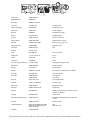 2
2
-
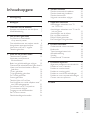 3
3
-
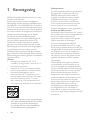 4
4
-
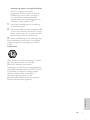 5
5
-
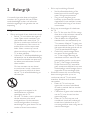 6
6
-
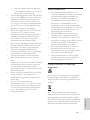 7
7
-
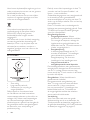 8
8
-
 9
9
-
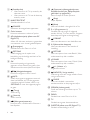 10
10
-
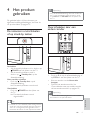 11
11
-
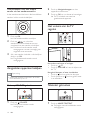 12
12
-
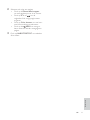 13
13
-
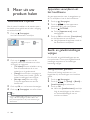 14
14
-
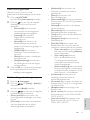 15
15
-
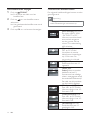 16
16
-
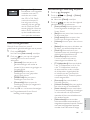 17
17
-
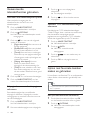 18
18
-
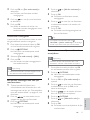 19
19
-
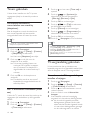 20
20
-
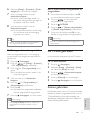 21
21
-
 22
22
-
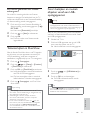 23
23
-
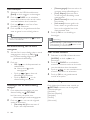 24
24
-
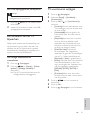 25
25
-
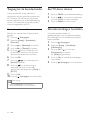 26
26
-
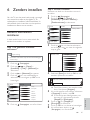 27
27
-
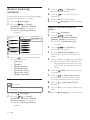 28
28
-
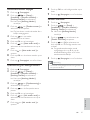 29
29
-
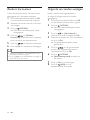 30
30
-
 31
31
-
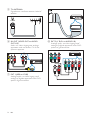 32
32
-
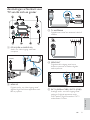 33
33
-
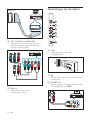 34
34
-
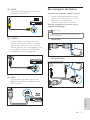 35
35
-
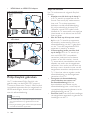 36
36
-
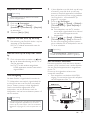 37
37
-
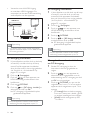 38
38
-
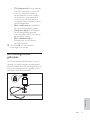 39
39
-
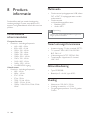 40
40
-
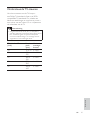 41
41
-
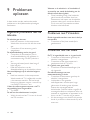 42
42
-
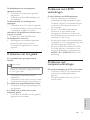 43
43
-
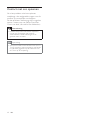 44
44
-
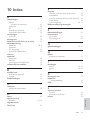 45
45
-
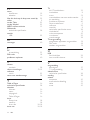 46
46
-
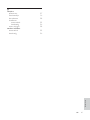 47
47
Philips 32PFL5404/12 Handleiding
- Categorie
- Lcd-tv's
- Type
- Handleiding
Gerelateerde papieren
-
Philips 32PFL3605/12 Handleiding
-
Philips 22PFL3805H/12 Handleiding
-
Philips 22PFL3415H Handleiding
-
Philips 42PFL3605H Handleiding
-
Philips 19PFL3205H/12 Handleiding
-
Philips 32PFL3405H/12 Handleiding
-
Philips 26PFL3405/12 Handleiding
-
Philips 26pfl3404 Handleiding
-
Philips 26PFL5604D/12 Handleiding
-
Philips 47PFL5604H/12 Handleiding